Cómo habilitar todos los núcleos del procesador. Tres formas de saber cuántos procesadores centrales cuestan en una PC Cómo comprobar cuántos núcleos están funcionando
Contrariamente a la creencia popular, la cantidad de núcleos en el procesador de una computadora portátil o de escritorio no afecta directamente el rendimiento. Cuantos más núcleos tenga un procesador, más tareas podrá procesar la computadora simultáneamente. Al mismo tiempo, la velocidad de resolución de problemas no depende de la cantidad de núcleos, sino de la frecuencia del procesador, la arquitectura y varios otros factores. Para que las operaciones realizadas en una computadora se representen en múltiples subprocesos utilizando múltiples núcleos, el programa ejecutable debe admitir esto; de lo contrario, solo se usará un núcleo y solo su frecuencia afectará el rendimiento.
Un usuario de computadora puede averiguar fácilmente la cantidad de núcleos en el procesador instalado. Esto se puede hacer de varias formas y a continuación veremos las principales.
Descubra la cantidad de núcleos a través del "Administrador de tareas"
La forma más sencilla de determinar la cantidad de núcleos de CPU en una computadora con Windows es utilizar el Administrador de tareas. Puede iniciar la utilidad presionando el método abreviado de teclado Ctrl+Alt+del y seleccionando el elemento apropiado.
Después de iniciar el "Administrador de tareas", vaya al modo de vista avanzada haciendo clic en el botón "Más detalles". Después de eso, desde arriba, cambie a la pestaña Rendimiento y haga clic en CPU en la esquina superior izquierda.
En el lado derecho de la ventana de la utilidad se mostrará información sobre el uso del procesador, así como algunas de sus características.

Tenga en cuenta: en el sistema operativo Windows 7, la cantidad de núcleos en el Administrador de tareas se puede determinar por la cantidad de gráficos del procesador central. Hay tantos núcleos como diagramas.
Cómo averiguar la cantidad de núcleos en una computadora a través del Administrador de dispositivos
Otra utilidad integrada de Microsoft que le permite determinar la cantidad de núcleos en el procesador central de la computadora es el "Administrador de dispositivos". Para iniciarlo, haga clic derecho en "Inicio" y seleccione el elemento apropiado en el menú desplegable.

Cuando se abra la utilidad, busque la sección "Procesadores" y expándala. A continuación se mostrará la velocidad del hilo de la CPU. Es importante señalar aquí que el número de subprocesos no siempre coincide con el número de núcleos. El hecho es que algunos procesadores admiten la tecnología Hyperthreading, en la que un núcleo se divide en dos subprocesos. Es decir, si el procesador tiene cuatro núcleos, el Administrador de tareas mostrará 8 subprocesos, lo que puede inducir a error. Debido a esto, este método no es adecuado para usuarios que no conocen bien las características del procesador y no saben si es compatible con la tecnología Hyperthreading.
Programas para determinar la cantidad de núcleos de procesador.
Varias utilidades de diagnóstico de desarrolladores externos le permiten conocer casi cualquier característica de la computadora, si lo desea, incluida la capacidad de determinar la cantidad de núcleos de procesador. Hay muchos programas gratuitos y de pago con funciones similares. Una de las aplicaciones que permite saber cuántos núcleos tiene un ordenador en su procesador es CPU-Z.
Puede descargar la aplicación CPU-Z de forma gratuita desde el sitio web oficial del desarrollador. Después de descargar la aplicación, instálela en su computadora y ejecútela. En la pestaña CPU en la esquina inferior derecha de la pantalla, la cantidad de núcleos del procesador se indicará en la columna "Núcleos".

Ver la cantidad de núcleos de procesador en la información del sistema
Otra forma sencilla de conocer la cantidad de núcleos de un procesador es consultar esta información en la información del sistema.
Para acceder a la información del sistema, debe hacer clic derecho en "Inicio" y seleccionar "Sistema". Esto también se puede hacer a través del "Panel de control" yendo a la sección "Sistema".
La información sobre el procesador se mostrará en la línea "Procesador". Para determinar la cantidad de núcleos, debe leer el nombre, que contendrá esta información.

Tenga en cuenta que el sistema operativo Windows 10 también proporciona otra utilidad que muestra información del sistema. Para llamarlo, debe ingresar "Información del sistema" en la búsqueda y abrir la utilidad propuesta. Al abrirlo, en el elemento "Procesador" puede ver la cantidad de núcleos y la cantidad de procesadores lógicos de la "piedra" utilizados en la computadora.
Contrariamente a la creencia popular, la cantidad de núcleos en el procesador de una computadora portátil o de escritorio no afecta directamente el rendimiento. Cuantos más núcleos tenga un procesador, más tareas podrá procesar la computadora simultáneamente. Al mismo tiempo, la velocidad de resolución de problemas no depende de la cantidad de núcleos, sino de la frecuencia del procesador, la arquitectura y varios otros factores. Para que las operaciones realizadas en una computadora se representen en múltiples subprocesos utilizando múltiples núcleos, el programa ejecutable debe admitir esto; de lo contrario, solo se usará un núcleo y solo su frecuencia afectará el rendimiento.
Un usuario de computadora puede averiguar fácilmente la cantidad de núcleos en el procesador instalado. Esto se puede hacer de varias formas y a continuación veremos las principales.
Descubra la cantidad de núcleos a través del "Administrador de tareas"
La forma más sencilla de determinar la cantidad de núcleos de CPU en una computadora con el sistema operativo Windows es utilizar el Administrador de tareas. Puede iniciar la utilidad presionando el método abreviado de teclado Ctrl+Alt+supr y seleccionando el elemento apropiado.
Después de iniciar el "Administrador de tareas", vaya al modo de vista avanzada haciendo clic en el botón "Más detalles". Después de eso, desde arriba, cambie a la pestaña Rendimiento y haga clic en CPU en la esquina superior izquierda.
En el lado derecho de la ventana de la utilidad se mostrará información sobre el uso del procesador, así como algunas de sus características.

Tenga en cuenta: en el sistema operativo Windows 7, la cantidad de núcleos en el "Administrador de tareas" se puede determinar mediante la cantidad de diagramas para el procesador central. Hay tantos núcleos como diagramas.
Cómo averiguar la cantidad de núcleos en una computadora a través del Administrador de dispositivos
Otra utilidad integrada de Microsoft que le permite determinar la cantidad de núcleos en el procesador central de la computadora es el "Administrador de dispositivos". Para iniciarlo, haga clic derecho en "Inicio" y seleccione el elemento apropiado en el menú desplegable.

Cuando se abra la utilidad, busque la sección "Procesadores" y expándala. A continuación se mostrará la velocidad del hilo de la CPU. Es importante señalar aquí que el número de subprocesos no siempre coincide con el número de núcleos. El hecho es que algunos procesadores admiten la tecnología Hyperthreading, en la que un núcleo se divide en dos subprocesos. Es decir, si el procesador tiene cuatro núcleos, el Administrador de tareas mostrará 8 subprocesos, lo que puede inducir a error. Debido a esto, este método no es adecuado para usuarios que no conocen bien las características del procesador y no saben si es compatible con la tecnología Hyperthreading.
Programas para determinar la cantidad de núcleos de procesador.
Varias utilidades de diagnóstico de desarrolladores externos le permiten conocer casi cualquier característica de la computadora, si lo desea, incluida la capacidad de determinar la cantidad de núcleos de procesador. Hay muchos programas gratuitos y de pago con funciones similares. Una de las aplicaciones que permite saber cuántos núcleos tiene un ordenador en su procesador es CPU-Z.
Puede descargar la aplicación CPU-Z de forma gratuita desde el sitio web oficial del desarrollador. Después de descargar la aplicación, instálela en su computadora y ejecútela. En la pestaña CPU en la esquina inferior derecha de la pantalla, la cantidad de núcleos del procesador se indicará en la columna "Núcleos".

Ver la cantidad de núcleos de procesador en la información del sistema
Otra forma sencilla de conocer la cantidad de núcleos de un procesador es consultar esta información en la información del sistema.
Para acceder a la información del sistema, debe hacer clic derecho en "Inicio" y seleccionar "Sistema". Esto también se puede hacer a través del "Panel de control" yendo a la sección "Sistema".
La información sobre el procesador se mostrará en la línea "Procesador". Para determinar la cantidad de núcleos, debe leer el nombre, que contendrá esta información.

Tenga en cuenta que el sistema operativo Windows 10 también proporciona otra utilidad que muestra información del sistema. Para llamarlo, debe ingresar "Información del sistema" en la búsqueda y abrir la utilidad propuesta. Al abrirlo, en el elemento "Procesador" puede ver la cantidad de núcleos y la cantidad de procesadores lógicos de la "piedra" utilizados en la computadora.

Las anteriores son solo las formas más comunes y sencillas de averiguar cuántos núcleos tiene un procesador en una computadora.
OkeyGeek.ru
Cómo saber la cantidad de núcleos de procesador
La velocidad y la eficiencia en el procesamiento de datos siempre han sido los principales requisitos a la hora de adquirir un ordenador. Estos parámetros dependen no sólo del procesador, sino también de la cantidad de núcleos que contiene. Muchos usuarios no saben dónde consultar esta información y esto se puede hacer de varias formas. Para diferentes versiones del sistema operativo Windows, en algunos casos esto se hace de forma diferente.
Información sobre la cantidad de núcleos de procesador que utilizan Windows. Panel de control
La forma más común es buscar toda la información necesaria por el nombre del propio procesador. Puede encontrar el nombre del modelo en el panel de control:
- Desde el menú Inicio, vaya al Panel de control.
- Necesitamos la sección "Sistema y seguridad".
- A continuación, seleccione la subsección "Sistema".
- Se abre una ventana con información básica sobre la computadora, donde se indica el nombre del procesador.
En la web oficial del desarrollador encontrarás las características completas de este modelo, entre ellas verás el número de núcleos. Este método es adecuado para cualquier versión de Windows, pero además del sistema en sí, también deberá utilizar Internet.

Información sobre la cantidad de núcleos de procesador que utilizan Windows. Administrador de tareas
La muy práctica utilidad Administrador de tareas no sólo ayuda a gestionar procesos y servicios, sino que también puede proporcionar datos sobre el procesador y su rendimiento.
Para Windows 7 y versiones anteriores:
- Para acceder rápidamente a la utilidad, se inventó una combinación de tres teclas: "Alt" + "Ctrl" + "Eliminar". Presiónelos juntos.
- El "Administrador de tareas" aparecerá frente a usted, vaya a la pestaña "Rendimiento".
- Descubra de qué fabricante es su procesador.
El hecho es que para los procesadores AMD la cantidad de núcleos será igual a la cantidad de gráficos en “Rendimiento”. Con Intel, la situación es diferente debido al posible uso de la tecnología Hyper-threading, que aumenta visualmente el número de núcleos. Así que ten cuidado.
Para Windows 8 y superior:
- Como en versiones anteriores, el "Administrador de tareas" se abre usando "Alt" + "Ctrl" + "Eliminar".
- La pestaña Rendimiento muestra el rendimiento del procesador.
¿Seguiste la ruta especificada, pero en lugar del número de núcleos no hay nada? Sucede, simplemente abre la ventana. Si desea ver la cantidad de núcleos en gráficos como en versiones anteriores, busque "Open Resource Monitor" en la parte inferior.

Información sobre la cantidad de núcleos de procesador utilizando software especial.
Es posible que el sistema operativo no siempre muestre con precisión la cantidad de núcleos. Por estos motivos, los desarrolladores de software han desarrollado varios programas útiles para ayudarle a ver todos los detalles de su sistema. CPU-Z es la más popular de las utilidades gratuitas. Puede descargarlo en el sitio web oficial cpuid.com. Se puede encontrar la versión en ruso, pero es mejor no correr riesgos y descargarla de una fuente confiable.
Cómo utilizar el programa:
- Iniciar CPU-.
- En la primera pestaña "CPU" en la parte inferior hay un elemento "Núcleos", que indica la cantidad de núcleos.

Si cree que el procesador instalado es débil, puede reemplazarlo por uno más potente. Muchos usuarios se quejan de un funcionamiento lento y los bloqueos son comunes. El procesador simplemente no puede hacer su trabajo. Con las herramientas anteriores, no sólo podrá satisfacer su interés, sino también hacer que su computadora sea más eficiente.
SovetClub.ru
Formas de ver la cantidad de núcleos de procesador
 El número de núcleos es una de las principales características de las que depende el rendimiento del procesador. Si estás a punto de instalar un juego nuevo o estás pensando en actualizar tu computadora, te resultará útil saber cómo saber cuántos núcleos tiene tu CPU. Utilizaremos varios métodos para obtener la información necesaria.
El número de núcleos es una de las principales características de las que depende el rendimiento del procesador. Si estás a punto de instalar un juego nuevo o estás pensando en actualizar tu computadora, te resultará útil saber cómo saber cuántos núcleos tiene tu CPU. Utilizaremos varios métodos para obtener la información necesaria.
Herramientas integradas de Windows
Si va a actualizar su computadora, es mejor consultar las especificaciones completas de la CPU, que, entre otra información, indicará la cantidad de cristales instalados. Para conocer el modelo del equipo:
- Haga clic derecho en el icono "Computadora".
- Abra Propiedades.
- Mire el modelo en la línea "Procesador".
Utilizando motores de búsqueda, busque información en Internet sobre el modelo de CPU que tiene instalado. Es recomendable estudiar las especificaciones en el sitio web del fabricante para asegurarse de que está leyendo la información correcta.
Puede encontrar la información técnica necesaria sin Internet, utilizando el administrador de tareas o el administrador de dispositivos.
Consideremos el primer método:

En el administrador de tareas (Ctrl+Shift+Esc), la cantidad de cristales se puede ver en la pestaña "Rendimiento". Mire el campo Historial de uso de CPU. Cada ventana corresponde a un núcleo de CPU.  Sin embargo, hay una pequeña advertencia: los mejores procesadores Intel admiten la tecnología Hyper-threading, que crea un núcleo virtual para cada núcleo físico. Por lo tanto, la información en el historial de arranque puede ser incorrecta: aquí se muestran todos los núcleos, incluidos los virtuales.
Sin embargo, hay una pequeña advertencia: los mejores procesadores Intel admiten la tecnología Hyper-threading, que crea un núcleo virtual para cada núcleo físico. Por lo tanto, la información en el historial de arranque puede ser incorrecta: aquí se muestran todos los núcleos, incluidos los virtuales.
Software de terceros
Puede comprobar la exactitud de la información que se muestra en el sistema utilizando programas de terceros. La forma más sencilla es descargar la utilidad CPU-Z a su computadora y verificar el valor del parámetro "Núcleos" en la pestaña CPU. 
El número especificado es el número total de cristales físicos de la CPU. El programa no tiene en cuenta valores virtuales, por lo que obtendrás información real de la CPU.
Algunas formas más sencillas se encuentran en el vídeo adjunto:
misconfiguraciones.ru
¿Cómo saber cuántos núcleos hay en una computadora?
Existe la opinión de que la potencia de una computadora se mide principalmente por la cantidad de núcleos del procesador. Supuestamente, los procesadores multinúcleo, que contienen dos o más núcleos en un caso, se consideran los más productivos, lo que, en consecuencia, tiene un efecto positivo en la velocidad de la computadora en su conjunto. Esto es en parte cierto, si no olvidamos que otros componentes también son responsables de la velocidad de un PC.
En los procesadores multinúcleo, la velocidad del reloj generalmente se reduce, y esto se hace intencionalmente, para reducir el consumo de energía del procesador sin afectar su rendimiento. En algunos modelos, la velocidad del reloj de cada núcleo puede variar según su carga individual. Pero es difícil decir cuánto aumentará el rendimiento de la aplicación. El hecho es que al utilizar procesadores de un solo núcleo y de múltiples núcleos, es posible que no vea la diferencia en el rendimiento de la aplicación en sí si no está optimizada; simplemente no se beneficiará de los núcleos adicionales. Además, en algunos casos, estas aplicaciones empiezan a funcionar más lentamente. Afortunadamente, este tipo de aplicaciones son pocas y la mayoría de ellas se crearon antes de la llegada de los procesadores multinúcleo.
En general, basarse únicamente en el número de núcleos cuando se habla de la potencia del ordenador en su conjunto no sería del todo correcto. Aún así, la cantidad de núcleos es uno de los indicadores importantes, así que si no sabes cómo mirar su cantidad, te ayudaré.
Hay muchas opciones para conocer esta información. Te mostraré los métodos más simples que no requieren que dediques tiempo ni recursos.
Administrador de tareas
La forma más sencilla es utilizar el administrador de tareas. Por ejemplo, este método funciona muy bien en Windows 7.
Debes iniciar el administrador de tareas. Ya he descrito con suficiente detalle cómo se puede hacer esto. Uno de los métodos más simples es el atajo de teclado CTRL+SHIFT+ESC, o mover el cursor del mouse sobre la bandeja (barra de tareas en Windows), hacer clic derecho y seleccionar “Iniciar barra de tareas”.

Se abrirá una ventana del administrador de tareas frente a usted. Abra la pestaña Rendimiento. Aquí existe el llamado "Historial de carga de CPU": cuente el número de ventanas, es decir, el número de núcleos. Si hay dos de estas ventanas, significa que tiene un procesador de doble núcleo, si hay cuatro, significa un procesador de cuatro núcleos, etc.

En mi opinión, este es uno de los métodos más exitosos, cuyo uso no le llevará más de un minuto de su tiempo.
administrador de dispositivos
Otro método que le permite evitar el uso de software adicional es una utilidad integrada en Windows llamada "Administrador de dispositivos".
Permítame recordarle que la forma más sencilla de abrir el administrador de dispositivos es esta: coloque el mouse sobre el ícono "Computadora" en el escritorio (si falta, búsquelo en el menú haciendo clic en el botón "Inicio"), con el botón derecho Haga clic y seleccione "Propiedades".

Se abrirá una ventana con información básica sobre su computadora. En el lado izquierdo puede ver el elemento "Administrador de dispositivos": haga clic en él.

Frente a usted está la ventana del Administrador de dispositivos. Busque el elemento "Procesador" y haga clic en él. Cuente cuántos procesadores ve en la lista; esta es la cantidad de núcleos que tiene su procesador.
Desafortunadamente, este método tiene una desventaja importante. En algunos procesadores que admiten Hyper-threading, cada núcleo puede dividir el procesamiento de datos en dos subprocesos independientes. Esto significa que si su procesador realmente tiene cuatro núcleos, verá ocho a la vez utilizando el método especificado. Si su procesador utiliza dicha tecnología, no debe utilizar el administrador de tareas en este caso, ya que recibirá información que distorsiona la realidad.
Software de terceros
Por supuesto, puede ver la cantidad de núcleos utilizando varios programas y aplicaciones. Hoy no recurriré al programa Everest favorito de todos, sino que hablaré sobre CPU-Z.
CPU-Z es una pequeña utilidad que te permite encontrar toda la información necesaria sobre tu computadora. Por ejemplo, muestra todos los componentes instalados, la temperatura de algunos componentes y, por supuesto, el número de núcleos del procesador.
Descargue CPU-Z del sitio web oficial e instálelo en su computadora. Por cierto, existe una versión portátil que no requiere instalación en una PC.
Ejecute el programa y, directamente en la pestaña principal de la CPU, preste atención al elemento Núcleos, que se encuentra en la parte inferior de la ventana. Aquí es donde se indica la cantidad de núcleos del procesador.

Puede hacer sus preguntas mediante comentarios.
fulltienich.com
Cómo saber exactamente cuántos núcleos tiene su procesador
El componente más básico de una computadora personal es el procesador. La mayoría de los usuarios de ordenadores personales están interesados en las características de su procesador, y no es de extrañar, porque de ello depende el rendimiento del sistema informático en su conjunto. Después de la llegada de la arquitectura de procesador multinúcleo, muchos usuarios se interesan por la cuestión de cómo saber cuántos núcleos tiene el procesador de su computadora.
Hoy en día, el rendimiento de los procesadores fabricados depende directamente de la cantidad de núcleos que contenga. En este material intentaremos revelar todas las características para obtener información sobre el procesador y también familiarizarnos con las últimas CPU producidas por empresas conocidas.
Método de software para determinar los núcleos del procesador.
Una de las formas sencillas de saber cuántos núcleos tiene tu CPU es utilizar diversas utilidades que muestran toda la información sobre las características del ordenador. Las utilidades más populares son:
- CPU-Z;
- Especie;
- AIDA64;
- HWiNFO.
Echemos un vistazo más de cerca a la utilidad CPU-Z. Puede descargar la utilidad desde su sitio web oficial www.cpuid.com. Por ejemplo, tomaremos la computadora portátil Lenovo S110, que tiene instalado un procesador Intel Atom N2600. Habiendo lanzado CPU-Z, veremos en la primera pestaña “CPU” todas las características del procesador Intel Atom N2600.

Describamos con más detalle todas las características de nuestra CPU e información sobre el número de núcleos:
- Nombre: este campo de texto muestra el nombre de la CPU;
- Nombre de código: nombre en código de la línea de CPU;
- Paquete: tipo de conector de CPU;
- Tecnología: el proceso tecnológico mediante el cual se fabrica la CPU;
- Especificación: nombre completo del procesador;
- Familia: nombre de la familia de CPU;
- ext. Familia: número del nombre de la familia de la CPU;
- Instrucciones: conjuntos de instrucciones de la CPU;
- Relojes: este bloque le permite conocer la frecuencia del chip y su multiplicador;
- Caché: este bloque describe en detalle el caché de la CPU;
- Selección: le permite seleccionar un procesador si hay varios en el sistema;
- Núcleos: muestra cuántos núcleos tiene la CPU;
- Subprocesos: muestra cuántos subprocesos tiene su CPU.
Los valores más interesantes para nosotros son los valores de “Núcleos” y “Subprocesos”. El primero muestra el número de núcleos y el segundo el número de subprocesos.
Veamos los “Subprocesos” con más detalle. El fabricante de CPU Intel tiene tecnología Hyper Threading. Esta tecnología permite que un núcleo realice dos subprocesos de cálculo. Nuestra CPU Atom N2600 de doble núcleo de revisión es compatible con Hyper Threading, razón por la cual vemos el número cuatro en el campo de texto "Threads". El sistema Windows en sí no ve la cantidad de núcleos, sino la cantidad de subprocesos. Por tanto, al abrir el “Administrador de tareas”, veremos que Windows ve la CPU Atom N2600 como de cuatro núcleos.
Hay varias formas de saber cuántos núcleos hay en el procesador de una computadora portátil o personal. Sin embargo, es posible que cada método individual no sea adecuado para todas las computadoras portátiles, así que pruebe con otros diferentes y definitivamente obtendrá la respuesta a su pregunta.
Métodos universales
Utilizándolos puedes ver cuántos núcleos hay en tu computadora en cualquier versión de Windows.
"Administrador de tareas"
El método es adecuado para determinar la cantidad de núcleos físicos y procesos lógicos en Windows 7 y 8. Para ello es necesario realizar los siguientes pasos:
A veces, los números no se muestran; simplemente expanda la ventana haciendo clic en el botón "Expandir".
Para los "siete", el número de núcleos se mostrará en las celdas del diagrama: si hay dos, entonces la computadora tiene dos núcleos (Línea "Historial de carga de la CPU"). Además: hay otra forma de llegar al administrador de tareas. Debe hacer clic derecho en la barra de tareas y hacer clic en la línea "Administrador de tareas".
"Administrador de dispositivos"
Con esta herramienta, puede ver no tanto la cantidad de núcleos, sino su enhebrado. El sistema a menudo confunde estos indicadores en los modelos informáticos modernos. A continuación se explica cómo ver cuántos núcleos hay en su computadora a través del Administrador de dispositivos:

Este método debe ser utilizado por quienes necesitan obtener la información más detallada.
“Información del sistema” en Windows 7
Cómo ver cuántos núcleos hay en su computadora en Windows 7:

“Información de la computadora” en Windows 8
En el "ocho" puedes acceder a información de otra forma.
Instrucciones
Si tienes instalado un sistema operativo Windows, puedes saber cuántos núcleos tiene tu procesador a través de las propiedades. Para hacer esto, seleccione el ícono "Computadora" en el escritorio, presione Alt+Enter o haga clic derecho y en el menú contextual "Propiedades".
Se abrirá una ventana con información sobre el sistema operativo, procesador, RAM y nombre de la computadora. A la derecha habrá enlaces, entre los que deberá encontrar "Administrador de dispositivos".
El responsable le indicará el equipo que tiene instalado. En la lista, busque el elemento "Procesador" y haga clic en la flecha al lado. Se abrirá una columna que indicará el número de sus procesadores.

Puede iniciar el administrador de tareas usando la combinación Ctrl+Shift+Esc. Abra la pestaña llamada "Rendimiento". La cantidad de ventanas en la sección Historial de uso de CPU corresponde a la cantidad de núcleos de su procesador.

Si la simulación de procesador multinúcleo está habilitada en su computadora, el administrador de tareas mostrará la cantidad de núcleos simulados. Esto se puede determinar si todos los núcleos muestran exactamente la misma carga. Entonces puede que le resulte útil la utilidad gratuita CPU-Z. La pestaña CPU muestra toda la información sobre el procesador. En la parte inferior hay una ventana de Núcleos, donde se indica el número de núcleos.
Puedes utilizar otro programa gratuito llamado PC Wizard. Se puede descargar desde el sitio web del desarrollador. Instala el programa en tu computadora. Inicie el archivo PC Wizard.exe, haga clic en la pestaña "Hardware" y luego en "Procesador". A la derecha, busque la sección "Elemento" y en ella el Número de elemento principal. La sección "Descripción" muestra el número de núcleos.
Para los procesadores modernos, tener más de un núcleo se está convirtiendo en algo normal. No está lejano el día en que los fabricantes dejarán de producir procesadores de un solo núcleo, e incluso el procesador más joven y económico tendrá al menos dos núcleos.
Es posible que algún día necesites saber cuántos núcleos tiene tu procesador, puede ser simple curiosidad o la necesidad de comprobar si el vendedor te ha engañado. Después de todo, es bueno mostrar esos conocimientos cuando se habla con amigos sobre computadoras. O tal vez tienes un procesador de cuatro o incluso seis núcleos y saberlo acelerará místicamente tu computadora, la psicología es algo curioso.
Así que comencemos a resolver esta pregunta candente.
Cómo saber cuántos núcleos hay en un procesador - Opción 1
Vaya a propiedades del sistema. Esto se puede hacer haciendo clic derecho en el icono "Mi PC" en el escritorio o en el menú "Inicio" y seleccionando "Propiedades".

Allí verás qué procesador tienes instalado.

Ahora sólo necesitas escribir el nombre del procesador en un buscador y encontrar sus características.
Es posible que esta opción no funcione si tienes Windows XP; algunas versiones de este sistema operativo no muestran el nombre exacto del procesador, así que pasemos a la segunda opción.
Cómo saber cuántos núcleos hay en un procesador - Opción 2
En esta opción presionaremos los famosos tres botones “Alt” + “Ctrl” + “Eliminar”, esto debe hacerse simultáneamente y luego se abrirá frente a ti el “Administrador de tareas”.

Aquí debe seleccionar la pestaña "Rendimiento/Rendimiento", en ella verá gráficos que muestran la carga del procesador, y por el número de estos gráficos se aclara el número de núcleos en el sistema.
Cómo saber cuántos núcleos hay en un procesador - Opción 3
La forma más precisa y detallada de saber cuántos núcleos hay en un procesador es utilizar un programa especial. Hay muchos programas que pueden mostrar información sobre el hardware de la computadora, la mayoría de ellos son bastante pesados e incluyen muchas funciones innecesarias (en mi opinión).
 Rastreadores GPS personales
Rastreadores GPS personales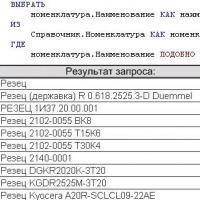 Similar a las condiciones de consulta.
Similar a las condiciones de consulta. Cómo insertar una tarjeta SIM en Xiaomi: instrucciones paso a paso
Cómo insertar una tarjeta SIM en Xiaomi: instrucciones paso a paso Creamos virus divertidos. Creación de virus. Ejemplos de archivos dañinos. Necesitas conocer al enemigo de vista Cómo crear un programa antivirus
Creamos virus divertidos. Creación de virus. Ejemplos de archivos dañinos. Necesitas conocer al enemigo de vista Cómo crear un programa antivirus ¿Cómo cargar correctamente la batería de una computadora portátil nueva?
¿Cómo cargar correctamente la batería de una computadora portátil nueva? Las reglas para la prestación de servicios postales han cambiado. Las reglas para la prestación de servicios postales han cambiado.
Las reglas para la prestación de servicios postales han cambiado. Las reglas para la prestación de servicios postales han cambiado. Vulnerabilidad de VKontakte: acceso a vistas previas de fotos desde diálogos y álbumes ocultos de cualquier usuario Fotos VK privadas y privadas
Vulnerabilidad de VKontakte: acceso a vistas previas de fotos desde diálogos y álbumes ocultos de cualquier usuario Fotos VK privadas y privadas